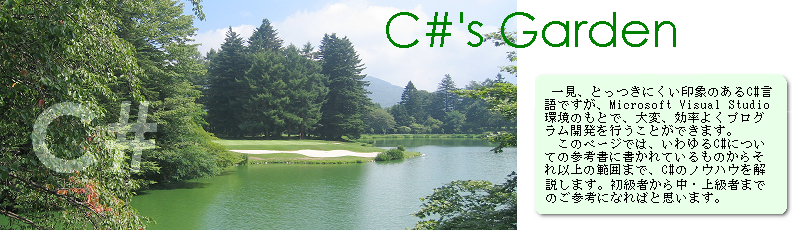テキストボックスをフォームに貼り付ける テキストボックスをフォームに貼り付ける
1 ツールボックス(ツールボックスが開いていない場合は、表示メニューから「ツールボックス」を選択
してください。)から、 TextBox
をフォーム上のテキストボックスを貼り付けたい位置にドラッグし、ドロップす
る。
2 フォーム上で、テキストボックスを表示する大きさの指定は、マウスのドラッグにより行います。
3 デフォルトで、ツリービューのネーミングは、textBox1、textBox2、・・・・
の順となりま
す。
  |
 テキストボックスの名前を変える テキストボックスの名前を変える
1 フォームイメージが表示されるデザインビューでテキストボックスを選択した状態にし、画面右下のプロ
パティウィ
ンドウのName欄
の内容を
変更します。プロパティウィンドウ
が表示されない場合は、表示メニューから「プロパティウィンドウ」を選択してください。
※ テキストボックスに限らず、ツールボックスから貼り付けたコントロールの名称を、プログラム内から変更することはできません。これは、
プログラムがこ
のNameプロパテイでコントロールを区別しているためです。
 
|
 テキストボックスの大きさを変更する テキストボックスの大きさを変更する
1 ネーミングと同様に、プロパティウィンドウのSize欄を変更してくださ
い。カンマの左側がツリービューの横幅、右側が縦幅となりま
す。
2 Sizeはプログラムの中から変更することができます。例えば、
textBox1.Size=New System.Drawing.Size(300, 200);
という具合です。
他のコーディング方法としては、
textBox1.Width=300;
textBox1.Height=200;
とする方法があります。
  |
 テキストボックスの位
置を変更する テキストボックスの位
置を変更する
1 プロパティウィンドウのLocation欄を変更して
ください。カンマの左側が画面左端からの位置、右側が画
面上端からの
位置となります。
2 Sizeはプログラムの中から変更することができます。例えば、
textBox1.Location=New
System.Drawing.Point(20, 15);
という具合です。
他のコーディング方法としては、
textBox1.Left=20;
textBox1.Top=15;
とする方法があります。
  |
 テキストボックス表示の有無を切り替える テキストボックス表示の有無を切り替える
テキストボックス表示の有無を切り替えるには、Visibleプロパティを用います。
textBox1.Visible=true; //テキストボックスを表示
textBox1.Visible=false; //テキストボックスを非表示
 
|
 テキスト
ボックスに文
字を表示する テキスト
ボックスに文
字を表示する
テキストボックスに文字を表示するのが、テキストボックス本来の機能です。
textBox1.Text="これはサンプ
ル
文字です。";
  |
 テキスト
ボックスの背
景色を変える テキスト
ボックスの背
景色を変える
テキストボックスには、他のコントロール同様にBackColorプ
ロパテイがあります。数字で背景色を指定するときは、R(赤)、G(緑)、B
(青)の順に、0〜255の範囲で値を指定してください。例えば、赤は「255,0,0」、 白は「255,255,255」という具合です。
ピクチャーボックスから、色をクリック指定することもできます。
プログラム上から色指定する場合は、
textBox1.BackColor=Color.Red;
又は
textBox1.BackColor=Color.FromArgb(255, 0,0);
という風に指定します。
  |
 テキスト
ボックスの描画色を変える テキスト
ボックスの描画色を変える
テキストボックステキストの描画色は、ForeColorプロパテイ
で指定します。
プログラム上から色指定する場合は背景色の
設定と同様
に、
textBox1.ForeColor=Color.Black;
等と指定します。
  |
 テキスト
ボックスにスクロールバーを付ける テキスト
ボックスにスクロールバーを付ける
テキストボックスには、スクロールバーを
付けることができます。
textBox1.ScrollBars=None;
//スクロールバーなし(デフォルト)
textBox1.ScrollBars=Horizontal;
//水平スクロールバーを付ける
textBox1.ScrollBars=Vertical;
//垂直スクロールバーを付ける
textBox1.ScrollBars=Both;
//両方のスクロールバーを付ける
通常のテキストボックスは横1行のイメージですが、次のように、復
帰コード、改行コードをつけることにより、垂直方向にスクローラ
ブルなテキストボックスは次のように生成することができます。
textBox1.Text = "line-1\r\n" + "line-2\r\n" + ・・・・・ +
"linen\r\n";
 
|
 テキスト
ボックスの表示スタイルを変える テキスト
ボックスの表示スタイルを変える
テキストボックスのデフォルトなスタイルは3Dです。BorderStyleプロパティにより、他の形状を選ぶことができます。
選択できる形状は次のとおりです。
コー
ド
|
説
明
|
| textBox1.BorderStyle=None; |
枠線がないフラットスタイル
|
| textBox1.BorderStyle=FixedSingle; |
実線枠線があるフラットスタイル |
| textBox1.BorderStyle=Fixed3D; |
3Dスタイル(テキストボックス部分が窪ん
だスタイル)
|
 
|
 テキストボックスのパスワード目隠し文字を設定する テキストボックスのパスワード目隠し文字を設定する
セキュリティレベルをそれほど高く設定する必要がない簡単なアプリケーションなどで、テキストボックスでパスワード入力欄を実現
する場合などに、パスワード目隠し文字を設定する方法があります。
この設定をしておくと、テキストボックスに入力した文字にかかわらず、目隠し文字のみが表示されます。
textBox1.PasswordChar = '*'; // 目隠し文字を'*'で設定
textBox1.PasswordChar = '#'; // 目隠し文字を'#'で設定
※ この設定で目隠しした場合には、比較的容易に内容を第3者か
ら覗かれる可能性があり、注意が必要です。
 
|
 ENTERキーの入力でテキストボックスの表示内容を取得する ENTERキーの入力でテキストボックスの表示内容を取得する
テキストボックスの表示内
容を取得する場合、別のボタンコントロールを用いて、ボタンのクリックイベントで取得する方法と、テキストボックス
上でキーボードのENTERキーが押された場合に取得する方法があります。ユーザーインターフェースとしては、この両方の方法を用意して
おいた方がよいでしょう。
string s="";
//テキストボックスの内容のバッファリング用の文字列
textBox1.Text=""; //初期状態ではテキストボックス内は空白とする
button1.Text="OK"; //「OK」ボタンを表示する
<テキストボックスに何らかの文字が入力された後>
まずはボタンクリックイベントです。
private void
button1_Click(object sender, System.EventArgs e) //ボタンクリックイベント
{
if (textBox1.Text!="")s=textBox1.Text;
//テキストボックスが空白でなければ文字列sにテキスト内容を代入
}
次はテキストボックス内でのキーダウンイベントです。
private void textBox1_KeyDown(object sender,
System.Windows.Forms.KeyEventArgs e)
//テキストボックスキーダウンイベント
{
if(e.KeyCode == Keys.Enter &&
textBox1.Text!="") //ENTERキーが押された
{
s=textBox1.Text;
}
}
 
|
 テキストボックスの文字表示位置を変える テキストボックスの文字表示位置を変える
テキストボックスに文字を表示
させる場
合、デフォルトでは、テキストボックス内の表示位置は「左」となります。
この位置の変更方法は次のとおりです。
コー
ド
|
説
明
|
textBox1.TextAlign=Left;
|
表示位置は左
|
| textBox1.TextAlign=Center; |
表示位置は中央 |
| textBox1.TextAlign=Right; |
表示位置は右 |
 
|
 テキスト
ボックスを
フォームに貼り付ける
テキスト
ボックスを
フォームに貼り付ける テキストボックスの名前を変える
テキストボックスの名前を変える テキストボックスの大きさを変更する
テキストボックスの大きさを変更する テキストボックスの位
置を変更する
テキストボックスの位
置を変更する テキストボックス表示の有無を切り替える
テキストボックス表示の有無を切り替える テキストボックスに文字を表示する
テキストボックスに文字を表示する テキスト
ボックスの背
景色を変える
テキスト
ボックスの背
景色を変える テキスト
ボックスの描
画色を変える
テキスト
ボックスの描
画色を変える テキスト
ボックスにスクロールバーを付ける
テキスト
ボックスにスクロールバーを付ける テキスト
ボックスの表示スタイルを変える
テキスト
ボックスの表示スタイルを変える テキスト
ボックスのパスワード目隠し文字を設定する
テキスト
ボックスのパスワード目隠し文字を設定する ENTERキーの入力でテキストボックスの表示内容を取得する
ENTERキーの入力でテキストボックスの表示内容を取得する テキスト
ボックスの文
字表示位置を変える
テキスト
ボックスの文
字表示位置を変える